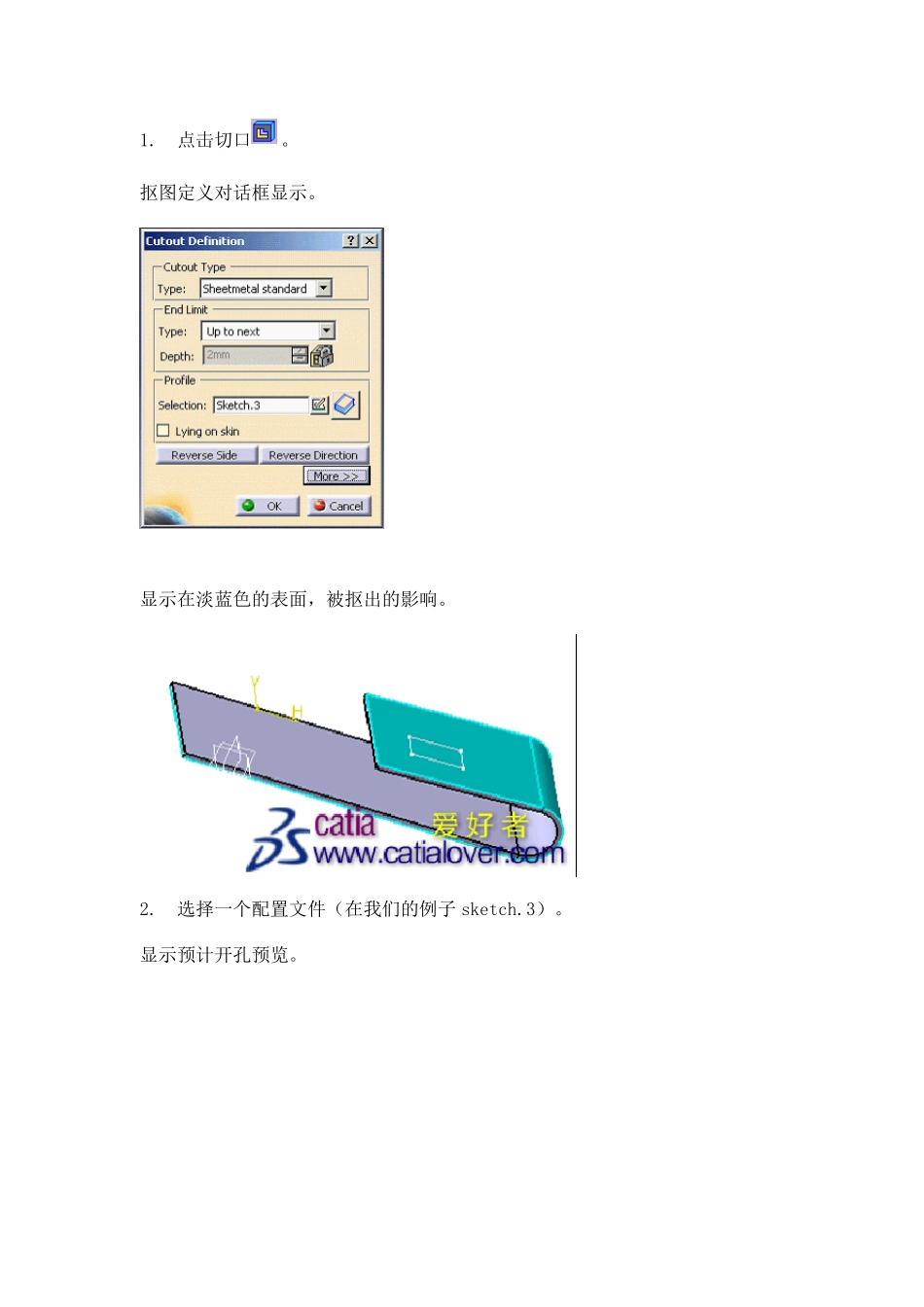1. 点击切口。 抠图定义对话框显示。 显示在淡蓝色的表面,被抠出的影响。 2. 选择一个配置文件(在我们的例子 sketch.3)。 显示预计开孔预览。 我们强烈建议您使用一个封闭的配置文件,以创建一个剪影。 的情况下,您将创建一个包含多个开放轮廓的轮廓从开孔,您会收到警告,切断可能会失败。 一旦文件被选中,你可以修改它按一下草绘 。 · 反面的选项让你选择删除内的个人资料,这是应用程序的默认行为,或材料周围的轮廓定义的材料。 · 反方向选项允许你反方向的箭头指出的挤压。 3.点击抠图定义对话框的 “确定”。 开孔创建。 多个终端限制类型可供选择: · 下一步准备:极限是第一面的应用程序检测而挤出的轮廓。 面对这种情况必须停止整个挤出,不仅是它的一部分,并通过材料的孔去。 · 最后:最后面的挤压所遇到的是要限制的剪影。 · 尺寸:开孔深度由指定的值定义。 4. 在规范的树,双击切割 Out.1 的的抠图定义对话框显示。 5. 点击更多>>显示最多的信息。 这里抠图的影响,皮肤的设置为默认,即在于表面上 Sketch.3 6. 点击并选择支持开孔。 支持选择对话框显示。 7. 选择您的新的开孔支持 Wall.1。 如果您想执行上开行的热轧墙壁或漏斗(展开参考)开孔,你必须选择轧壁为支持开孔或料斗功能。 8. 关闭 支持选择 对话框,在 抠图定义 对话框,单击“确定”。 抠出上 Wall.1 创建。 指定的开孔的支持,避免重叠的混乱。 例如,如果您尝试创建一个零件上的开孔,将显示以下消息: 为了避免这种情况,你有选择的开孔的确切支持。 · 当 躺在皮肤上 被选中, · 结束的限制,并开始限制类型将被自动禁用, · 深入实地被禁用, · 受到影响的皮肤上显示的部分。 抠出预计不会再在皮肤上。 它是基于一个草图,必然在于表面上。 此选项是可用的,只有当创建一个标准的剪影。 抠出的轮廓和方向产生的棱镜的情况下是影响皮肤相切,投影是无效的,并不能创建的剪影。 为了避免这种情况,检查躺在皮肤上,或选择支持能够创建您的开孔墙。 创建一个抠图让一个缸通过钣金零件 如果你想有一个圆柱体通过钣金部分,您可以只创建一个切口,减少肌肤底层,在同一时间使用这两个选项的顶部皮肤。 在这种情况下,切割轮廓的几何形状是最低的椭圆形,在顶部和底部的皮肤形成的椭圆。 你可以指定分割的宽容,保持缸和切割部分之间的差距。 1. 单击“剪切”。 抠图定义对...